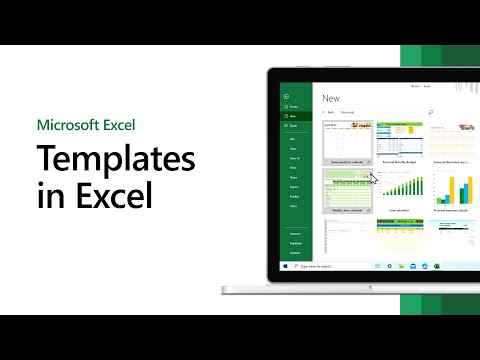V systéme Windows 8 spoločnosť Microsoft zakázala priehľadnosť aero na okraji okien. V systéme Windows Vista, keď je zapnutá priehľadnosť vzduchu, môžete si všimnúť, že táto priehľadnosť zmizne, keď maximalizujete okno. Spoločnosť Microsoft sa snažila povedať, že v skutočnosti ide o optimalizáciu výkonu. V systéme Windows 7 si všimnete, že aj maximalizované okná majú tento efekt transparentnosti - čím sa vysvetľuje vysvetlenie "optimalizácie výkonu" danej skôr počas dní Vista.
V systéme Windows 8 možno ste si všimli, že okraje okien a panel úloh sú nepriehľadné a odtieň alebo farbu tapety za predpokladu, že je predvolené nastavenie automatický Zachovanie farieb je zachované. Ak máte na pracovnej ploche zobrazenú modrú tapetu, na paneli úloh a na okraji okien sa automaticky zobrazí modravá farba. Okno v zaostrení má túto farbu, zatiaľ čo okno / s na pozadí má svetlošedú farbu.

Nastavte rôzne farby okien okien a panelu úloh v systéme Windows 8
Ak chcete tak urobiť, otvorte program regedit a prejdite na nasledujúci kľúč:
HKEY_CURRENT_USERSoftwareMicrosoftWindowsDWM
Tu v pravom okne dvakrát kliknite na EnableWindowColorization a zmení jej hodnotu 0, z predvolenej hodnoty 1.



To bude fungovať všetko v poriadku, ak nemeníte farbu okien. Ak zmeníte farbu okien, stratíte toto prispôsobenie a budete musieť urobiť to znova.
Súvisiace príspevky:
- Inštalátori služby Windows Live Essentials offline pre všetky jazyky Odkazy
- Kompletný zoznam klávesových skratiek programu Windows Live Writer
- Voľná šablóna štýlu metra Windows pre používateľov jazyka Visual Basic
- Testovací systém Windows OS v VirtualBox - Podrobné sprievodca screenshoty
- Windows 10 Tipy a triky